티스토리 뷰
유튜브 바로가기 안내
21세기에 엄청난 사랑을 받는 인터넷 플렛폼을 손꼽으라고 하면 뭐가 있을까요? 당연히 유튜브라고 많이 들 말하실것 같아요. 전세계인의 다양한 삶의 방식을 알아볼수 도 있고 재밌고 즐거운 영상, 거기에 음악과 다양한 컨텐츠들이 잇어서 이곳을 이용하는 분들이 많이 있는데요.

우리나라에서도 엄청난 구독자를 가진 유튜버들이 있습니다. 이들이 벌어들이는 수익은 상상을 초월하고 있는데요. 한예로 대기업다니는 직원들보다 많이 버는 사람들도 많다고 하니 대략적으로 알수 있죠. 개인적으로는 도전해보고 싶은 것중에서 하나인데 어렵더군요.
그냥 막 동영상을 찍는 다고 해결되는 것이 아니기 때문인데요. 위트있는 편집도 필요하지만 영상을 꾸미는 편집도구를 다룰수 있는 기술도 필요하기 때문입니다. 세상에 그냥 되는것은 없다는것을 알게되는 순간이기도 했습니다.

아무튼 유튜브 바로가기에 대해서 알아보려고 하는데요. 일단 오늘은 여러가지 웹브라우저를 활용해서 원하는 사이트에 접속을 할수 있는 기능을 알아보려고 합니다. 어렵지 않은 보편적인 부분이니 한번 따라해보시면 좋겠군요.
보통 하루에 1억건이 넘는 재생이 되어지고 있다고 하는데요. 그만큼 전세계 많은분들이 영상을 시청하고 공유하고 있다는 것이죠. 저도 배틀그라운드 게임 방송이나 Kpop 뮤직비디오 등을 시청할때 이곳을 이용하고 있죠.

우선 오늘은 많은 분들이 사용하고 있는 웹브라우저인 스윙, 크롬, 인터넷 익스플로러에서 유튜브 바로가기를 생성하는 방법을 안내해드리겠습니다. 모든설정은 웹브라우저에서 유튜브(www.youtube.com) 홈페이지에 접속한 후에 설정을 시작해야하니 참고해주시기 바랍니다.
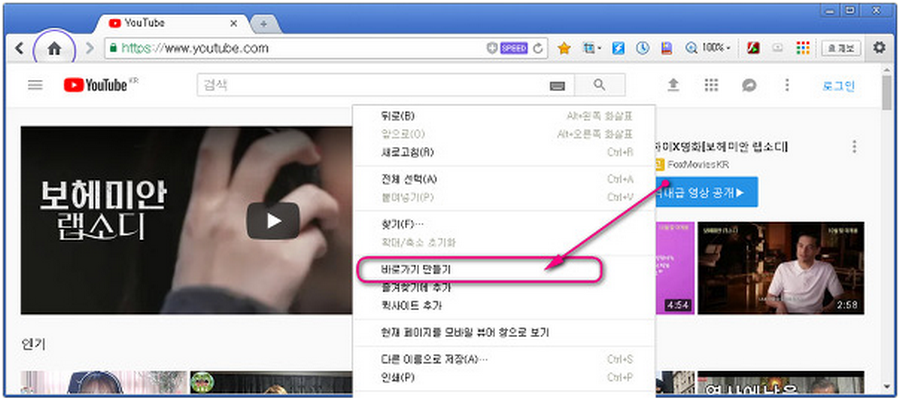
스윙브라우저는 간단하게 이용하기 좋은 웹브라우저로 최근 인기가 많은데요. 일단 공식 사이트에 접속해주세요. 화면 빈영역에서 마우스를 우클릭하시면 "바로가기 만들기"라는 메뉴가 등장하는데요. 선택해주세요.

잠시후 화면 중앙에 스윙 브라우저 바탕화면에 유튜브 바로가기를 생성할 것인지 물어보는 창이 하나 열릴탠데요. 상단에 표시된 URL이 정확한지 확인하시고 "예"를 선택해주시면 바탕화면에서 아이콘이 추가됩니다.

전세계적으로 많이 이용한다는 구글크롬에서 설정을 진행해보겠습니다. 위에 설명과 동일하게 유튜브 홈페이지에 우선 접속해주시기 바랍니다. 이후 오른쪽 상단에 점(3개)아이콘을 선택해주세요.

아이콘을 클릭하시면 "도구 더보기"라는 항목이 보이실 텐데요. 해당 메뉴에 마우스를 가져가시면 추가적인 메뉴를 확인할 수 있습니다. 그중에서 "바로가기만들기"를 선택하시면 화면에 새로운 메시지가 표시되죠.

크롬에서 유튜브 바로가기를 만들때 조심하셔야 하는 것이 있는데요. 스윙처럼 주소가 따로 표시되지 않기때문에 상단에 접속된 주소를 잘 확인해야합니다. 이상이 없다면 메시지 박스에서 창으로 열기를 실행할것인지 아닌지를 선택하셔서 체크하시고 파란색 만들기 버튼을 클릭하시면 생성이 완료됩니다.

이제 마지막 국민 웹브라우저 인터넷 익스플러로에서 유튜브 바로가기 설정을 진행해봅시다. 위와 마찬가지로 유튜브 사이트 접속후에 마우스를 바탕에서 우클릭하시면 숨겨진 "바로가기 만들기(T)"메뉴가 있을텐데요. 선택해주세요.


바탕화면에 이 웹사이트에 대한 바로가기를 만들것인지 물어보는데요. 스윙과 마찬가지로 입력된 주소가 유튜브 홈페이지URL이 맞는지 확인하시고 이상이 없다면 예를 클릭하시면 됩니다. 모든 작업이 완료되었습니다. 여기까지 따라하셨다면 바탕화면에 우리가 생성한 아이콘이 새롭게 생성되어있을꺼에요. 이제 언제든지 사이트에 접속할 수 있겠죠?!
